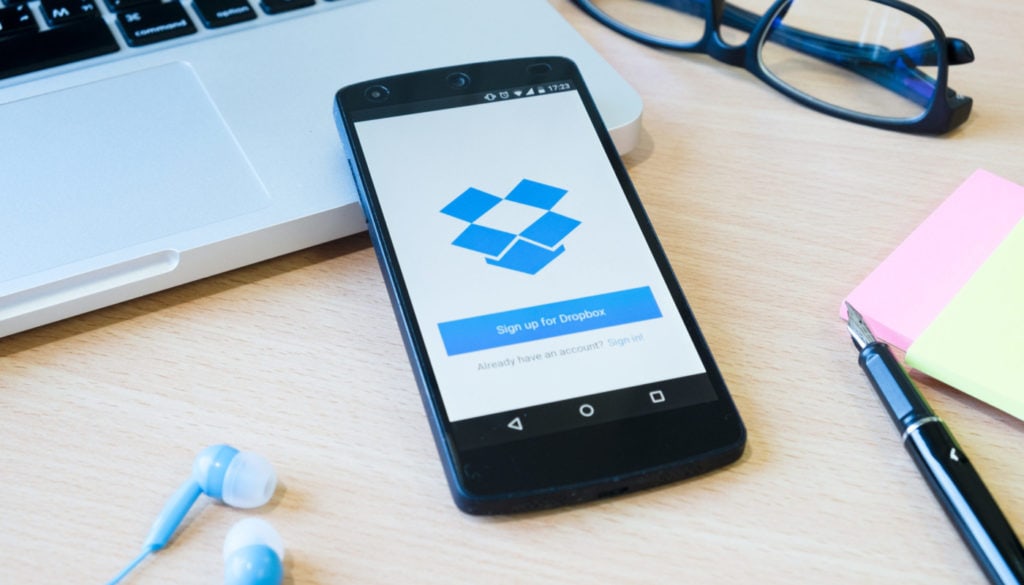
¿Quieres liberar espacio en tu cuenta de Dropbox? Muchas veces puede ser complicado eliminar archivos o carpetas de algunas plataformas para poder agrandar el almacenamiento.
Para suerte tuya, en este artículo te mostraré cómo puedes liberar espacio de tu cuenta Dropbox de forma rápida y sencilla.
Liberar espacio en Dropbox paso a paso
Paso #1
Inicia sesión en tu cuenta dropbox.
Paso #2
Dirígete a la zona central de tu pantalla, donde se encuentran los archivos y carpetas.
Paso #3
Selecciona los 3 puntos a los lados de éstos.
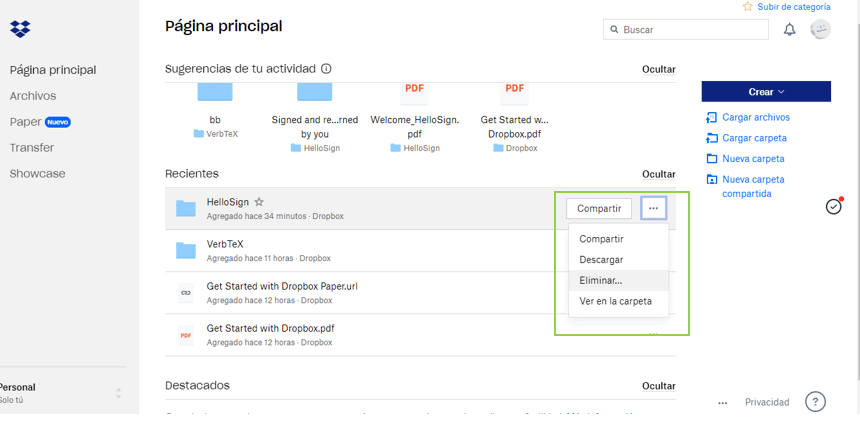
Paso #4
Baja y haz clic sobre la opción “Eliminar”.
Paso #5
Se abrirá una ventana emergente, pulsa “Eliminar”.
¡Listo!
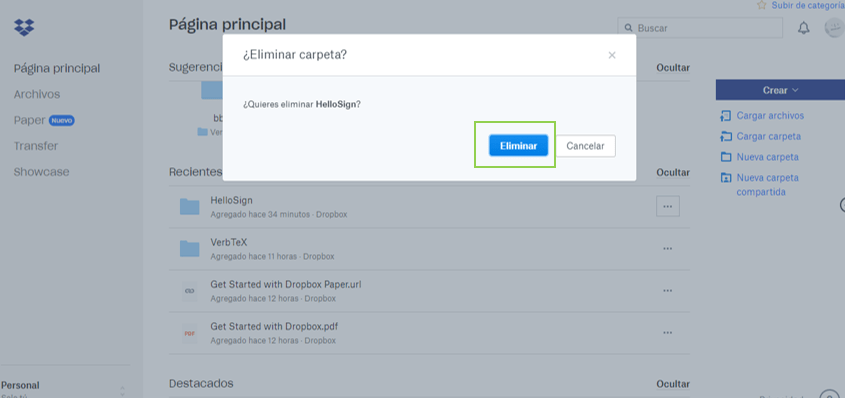
Nota: Cuando eliminas un archivo de tu cuenta se redirigen a una papelera de reciclaje, así que ten en cuenta que cuando los elimines, no estarán eliminados definitivamente.
Eliminar archivos y carpetas de forma definitiva
Cuando elimines definitivamente un archivo o carpeta no podrás recuperarlos, así que ¡ten cuidado!
Paso #1
Una vez realizados los pasos anteriores, dirígete a la sección izquierda de tu pantalla y selecciona la opción “Archivos”.
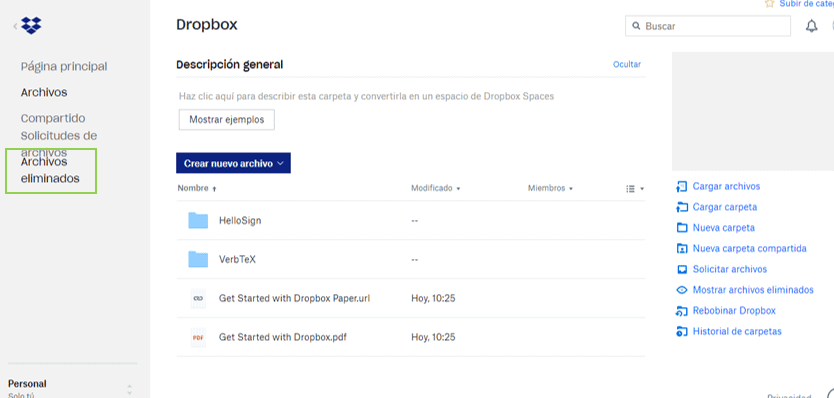
Paso #2
Haz clic sobre la última opción –“Archivos eliminados”-.
Paso #3
Visualiza los archivos que deseas eliminar de forma definitiva.
Paso #4
Piensa, ¿en realidad quieres borrar aquellos archivos? De ser así, haz clic en la casilla al lado izquierdo de cada archivo, de esta forma quedarán seleccionados para posteriormente eliminarlo.
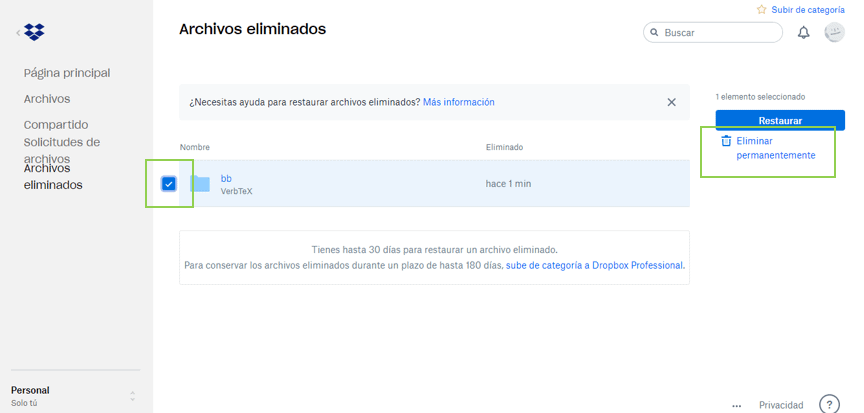
Paso #5
Dirígete al lado derecho de tu pantalla y selecciona “Eliminar permanentemente”.
Paso #6
Si estás seguro de eliminar los archivos, selecciona en la pantalla emergente “Eliminar permanentemente”.
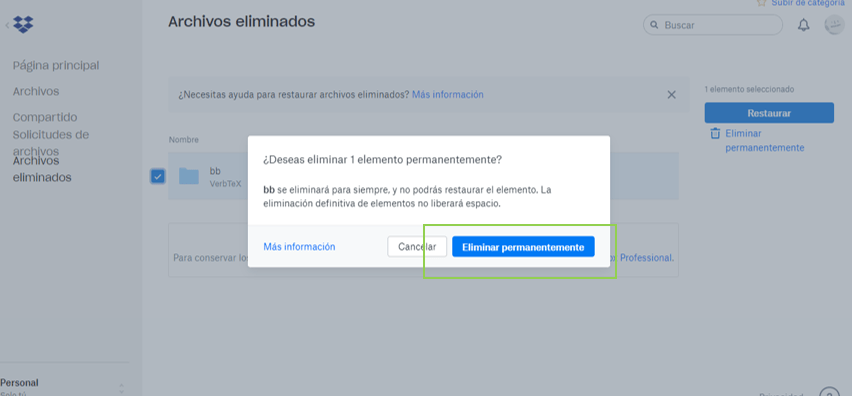
Dropbox BusinessSi eres miembro un grupo de Dropbox Business, ten en cuenta que no siempre podrás eliminar archivos de forma definitiva.
Aun así, ¡no te preocupes! puedes hablar con el administrador para que habilite la opción y puedas eliminar archivos.

